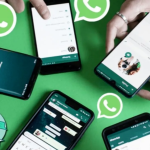Η αναζήτηση ενός συγκεκριμένου μηνύματος, μιας συγκεκριμένης φωνητικής σημείωσης και ενός συγκεκριμένου εγγράφου στις συνομιλίες θα μπορούσε να αποδειχθεί αδύνατη, ειδικά εάν η συνομιλία είναι αυτή μιας πολύ ενεργής ομάδας, με τόσα πολλά μηνύματα που αποστέλλονται καθημερινά που σας κάνουν να χάνετε την παρακολούθηση των πιο χρήσιμων πληροφοριών .
Για να βρείτε αριθμούς, συναντήσεις, ονόματα ή άλλες πληροφορίες που έχουν ληφθεί στο παρελθόν στο Whatsapp, μπορείτε να χρησιμοποιήσετε το μενού αναζήτησης και να εκμεταλλευτείτε ορισμένες ακριβείς λέξεις-κλειδιά για να βρείτε συγκεκριμένους τύπους μηνυμάτων ή αρχείων. Εκτός από το Whatsapp, μιλάμε επίσης για το Telegram και πώς να βρίσκουμε παλιά SMS.
1) Αναζήτηση για μηνύματα στο WhatsApp
Αν αναζητούμε συγκεκριμένα μηνύματα ή αρχεία στο WhatsApp αλλά δεν ξέρουμε από πού να ξεκινήσουμε, ανοίγουμε την εφαρμογή, πατάμε το κουμπί αναζήτησης στο επάνω μέρος, εισάγουμε μια φράση ή λέξη που προσδιορίζει αυτό που ψάχνουμε και ελέγχουμε αμέσως το Αποτελέσματα.
Για να κάνουμε την αναζήτηση ακόμα πιο ακριβή, μπορούμε να χρησιμοποιήσουμε τις γρήγορες συντομεύσεις αμέσως κάτω από τη γραμμή αναζήτησης: μπορούμε να επιλέξουμε τα φίλτρα Για ανάγνωση, Φωτογραφίες, Βίντεο, Σύνδεσμοι, GIF, Ήχος, Έγγραφα και Έρευνες.
Εναλλακτικά, μπορούμε επίσης να ανοίξουμε την ομάδα ή τη συνομιλία στην οποία θέλουμε να αναζητήσουμε κάτι, να πατήσουμε το όνομα της συνομιλίας στο επάνω μέρος, να πατήσουμε το μενού Media, σύνδεσμοι και έγγραφα και να ελέγξουμε όλα τα αρχεία που υπάρχουν με χρονολογική σειρά, επιλέγοντας ένα των οθονών στο επάνω μέρος (Μέσα, Έγγραφο ή Σύνδεσμος).
Ένα άλλο ελάχιστα χρησιμοποιούμενο κόλπο περιλαμβάνει την αναζήτηση αρχείων απευθείας με επέκταση: ανοίγουμε τη συνομιλία ή την ομάδα WhatsApp, πατάμε τις τρεις κουκκίδες επάνω δεξιά, πατάμε Αναζήτηση και πληκτρολογούμε την επέκταση του τύπου αρχείου προς αναζήτηση (για παράδειγμα pdf, .doc, .mp3 ή παρόμοια).
2) Αναζήτηση μηνυμάτων στο Telegram
Το Telegram έχει ένα σύστημα αναζήτησης πολύ παρόμοιο με το WhatsApp: μπορούμε στην πραγματικότητα να αναζητήσουμε οτιδήποτε χρησιμοποιώντας το κουμπί αναζήτησης επάνω δεξιά και, πηγαίνοντάς μας σε μεμονωμένες συνομιλίες ή ομάδες, να αναζητήσουμε το αρχείο που αναζητούμε στις διάφορες καρτέλες (διαιρείται με κατηγορίες).
Η πραγματική διαφορά είναι η συνομιλία Saved Messages, η οποία έχει μια πολύ ακριβή ανάλυση για τον τύπο αρχείου. Αποθηκεύοντας το αρχείο στην προσωπική συνομιλία, θα είναι εύκολο να το βρείτε ξανά, αφού το μόνο που έχετε να κάνετε είναι να ανοίξετε τη συνομιλία και να επιλέξετε μία από τις καρτέλες στο επάνω μέρος (Μηνύματα, Πολυμέσα, Αρχείο, Σύνδεσμος, Ήχος, GIF, Φωνή και βίντεο).
3) Αναζήτηση για μηνύματα SMS
Παρόλο που πολλοί δεν χρησιμοποιούν πλέον SMS, η εφαρμογή Μηνύματα χρησιμοποιείται συχνά για κωδικούς από την τράπεζα ή την υπηρεσία home-banking που συνδέεται με μια κάρτα, χωρίς να ξεχνάμε τους κωδικούς που παρέχονται για πρόσβαση (εξαιρουμένων των κωδικών OTP, που διαρκούν μόνο λίγα λεπτά).
Εάν για οποιονδήποτε λόγο χρειαστεί να αναζητήσουμε μηνύματα σε SMS, το μόνο που έχουμε να κάνουμε είναι να ανοίξουμε την εφαρμογή Messages, να πατήσουμε το εικονίδιο του μεγεθυντικού φακού επάνω δεξιά και να ξεκινήσουμε την αναζήτηση για το μήνυμα, το κείμενο ή οποιαδήποτε άλλη λέξη ή μέρος του μια λέξη; το σύστημα αναζήτησης λειτουργεί επίσης για συνδέσμους (https) και για αναζήτηση ονομάτων ή επαφών που κοινοποιούνται μέσω μηνύματος συνομιλίας (όχι SMS, αλλά χρησιμοποιώντας το σύστημα που είναι ενσωματωμένο στην εφαρμογή Μηνύματα Google).
Στα iPhone, η εφαρμογή Messages είναι αναμφισβήτητα πιο εκλεπτυσμένη και ακριβής από τις αντίστοιχες Android, δεδομένου ότι μπορεί να χρησιμοποιηθεί και ως μηνύματα συνομιλίας (καθώς και ως μηνύματα SMS). Για να ξεκινήσετε οποιαδήποτε αναζήτηση, ανοίξτε την εφαρμογή και χρησιμοποιήστε την επάνω γραμμή, πληκτρολογώντας ένα μέρος της λέξης, μια ολόκληρη φράση ή μια επέκταση ενός συγκεκριμένου αρχείου για αναζήτηση (για παράδειγμα .pdf).
Η γραμμή αναζήτησης στην εφαρμογή Μηνύματα σάς επιτρέπει επίσης να αναζητάτε επαφές (πληκτρολογώντας το όνομα της επαφής), αλλά μπορεί επίσης να εμφανίζει συγκεκριμένα αρχεία για μια μεμονωμένη επαφή ή για έναν μεμονωμένο τύπο αρχείου. Η αναζήτηση μπορεί επίσης να πραγματοποιηθεί από το ενσωματωμένο σύστημα αναζήτησης του iPhone, χωρίς απαραίτητα να ανοίξετε την εφαρμογή Μηνύματα (πατήστε την εφαρμογή Αναζήτηση στο κάτω μέρος και πληκτρολογήστε αυτό που ψάχνετε στα μηνύματα των συμβατών εφαρμογών).
Τα συστήματα αναζήτησης που είναι ενσωματωμένα σε εφαρμογές ανταλλαγής μηνυμάτων σάς επιτρέπουν πλέον να αναζητάτε οτιδήποτε, ακόμα και αρχεία και έγγραφα που έχετε κοινοποιήσει στο παρελθόν σε μια ομάδα ή σε μια συγκεκριμένη συνομιλία. Εάν δεν μπορούμε να βρούμε τίποτα, είναι πάντα καλή ιδέα να ανοίξουμε τουλάχιστον τη συνομιλία όπου πιστεύουμε ότι μοιραστήκαμε το αρχείο στο παρελθόν, ώστε να κάνουμε την αναζήτηση πιο ακριβή και αποτελεσματική.